本篇教程通过PS一步步教你制作粉笔字,简单又实用,在这里我们会用到黑板的素材,粉笔字是如何产生的,同学们一看就明白,一起来动手做下吧。
效果图:

操作步骤:
一、找一块黑板素材作为背景。
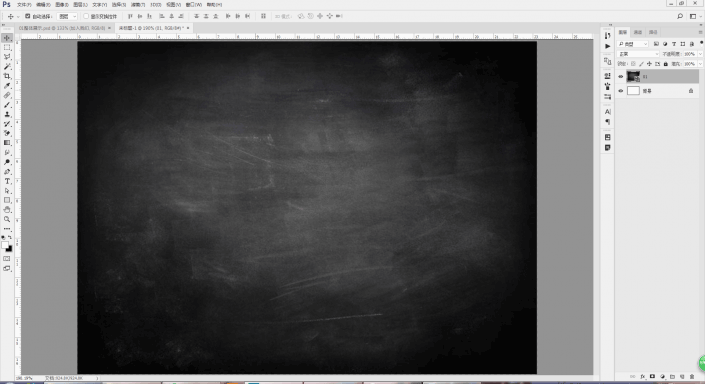
二、在黑板上写上自己想要表达内容的文字,例如“怎样制作粉笔字”;字体颜色需要跟黑板颜色相近;加描边1像素,外部,模式正常。
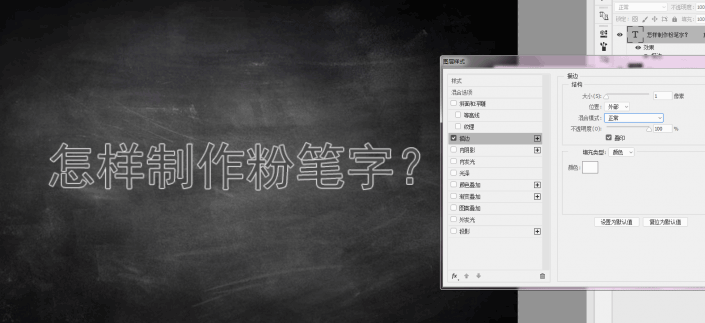
三、新建图层,选择选区,填充白色。

四、滤镜——杂色——添加杂色,选择高斯分布,数量122左右。

五、滤镜——模糊——动感模糊,角度0,距离45。

六、将图层进行剪切,Ctrl+Alt+G。如图。

七、将图层混合模式改为“滤色”。
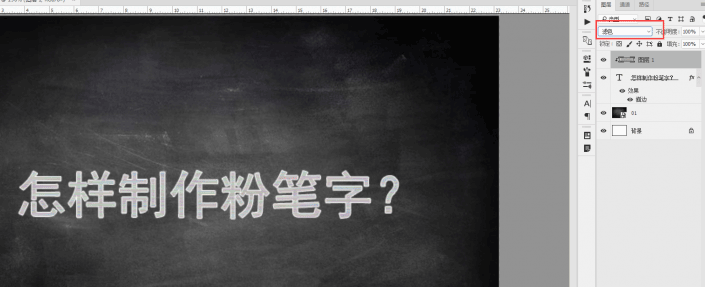
八、曲线进行合理调整,Ctrl+M。

九、粉笔字完成。

关于粉笔字的制作方法其实还有很多,我们也做过许多,大家可以从本网站找到自己喜欢的制作方式,喜欢哪个用哪个。







